面对成百上千个需要重命名的文件,手动操作无疑是场灾难。Windows内置了强大的工具,也可以借助第三方工具即可高效完成批量重命名任务。本文将详细介绍三种方法,助你高效进行大量文件改名!
一、文件资源管理器
1.连续重命名:Tab 键
该方法适用为多个文件快速设置_不同_名称。首先打开文件资源管理器,定位到目标文件夹,选择列表中第一个文件。按 F2 键,或右键选择“重命名”,或点击“主页”选项卡的“重命名”按钮,或慢速双击文件名。
输入新名称。按 Tab 键:系统自动跳转至下一个文件并进入重命名状态。输入新名称,再次按 Tab 键。重复步骤 5-6 直至完成所有文件重命名。
方法 2:批量序列重命名
适用于为多个文件设置_相同基础名称 + 自动序号_。
打开文件资源管理器,定位到目标文件夹。选择所有目标文件:全选按 Ctrl + A。多按住 Ctrl 键点击文件。连续选择则先点击首个文件,再按住 Shift 键点击末尾文件。
此时按 F2 键,输入基础名称 (例如 项目报告),按Enter 键,将所有文件将命名为基础名称 (序号) 格式。
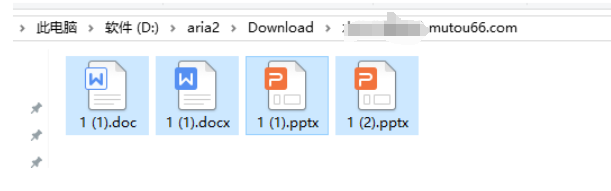
二、命令提示符
可以用ren 或 rename命令来批量更改单个文件的名称以及多个文件和扩展名。
在文件资源管理器中打开目标文件夹,在地址栏输入 cmd,按 Enter 键。
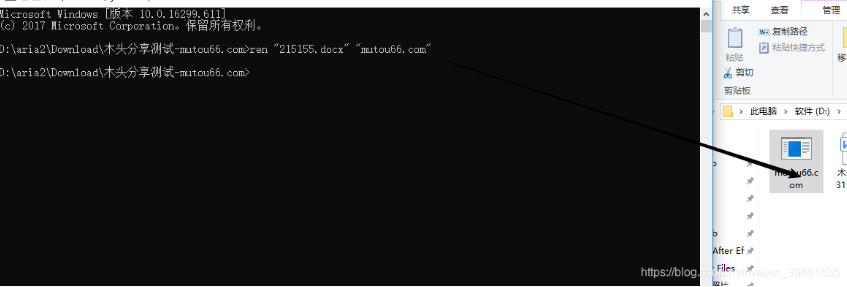
常用操作语法与示例:
- 重命名单个文件
语法: ren “原文件名.扩展名” “新文件名.扩展名”。注意: 文件名含空格时,必须使用引号 “”。
- 批量重命名同类文件 (添加后缀/修改部分):
- 语法: ren .原扩展名 ???-新名称部分. 将所有 .pptx 文件重命名。* 匹配所有原文件名,??? 表示保留原文件名前4个字符作为唯一标识,后接 -季度总结。
- 批量缩短文件名:
- 语法: ren . ???.* 将所有文件的文件名部分截短为最多5个字符。文件名不足5字符的不变,超过5字符的保留前5个。扩展名不变。
- 批量替换文件名中的特定部分:
- 语法: ren 原名称部分*.* 新名称部分*.*将所有以 木头分享_ 开头的文件,替换为以 项目A_ 开头。文件名剩余部分和扩展名保持不变。例如 木头分享_预算.xlsx -> 项目A_预算.xlsx。
- 批量更改文件扩展名:
- 语法: ren *.原扩展名 *.新扩展名将所有 .txt 文件的扩展名更改为 .doc 。 此操作仅改变文件标识类型,不转换文件实际内容格式。确保新扩展名与文件实际格式兼容,否则可能导致文件无法打开。
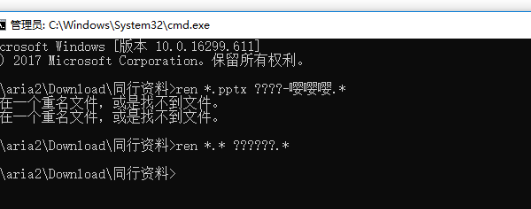
三、第三方工具WisFile
直达网址:https://www.wisfile.ai/?from=csdn
Wisfile 是一款在电脑本地运行的免费AI工具,利用AI深度解析文件内容,智能批量重命名并自动分类归档,彻底解决文献管理混乱问题。专注解决文件命名混乱、归类无序、手动整理耗时三大痛点,彻底解决文献管理混乱问题。
操作步骤:
1.拖入文献
将您电脑中散乱PDF/Word文档拖入窗口或选择混乱文件夹。
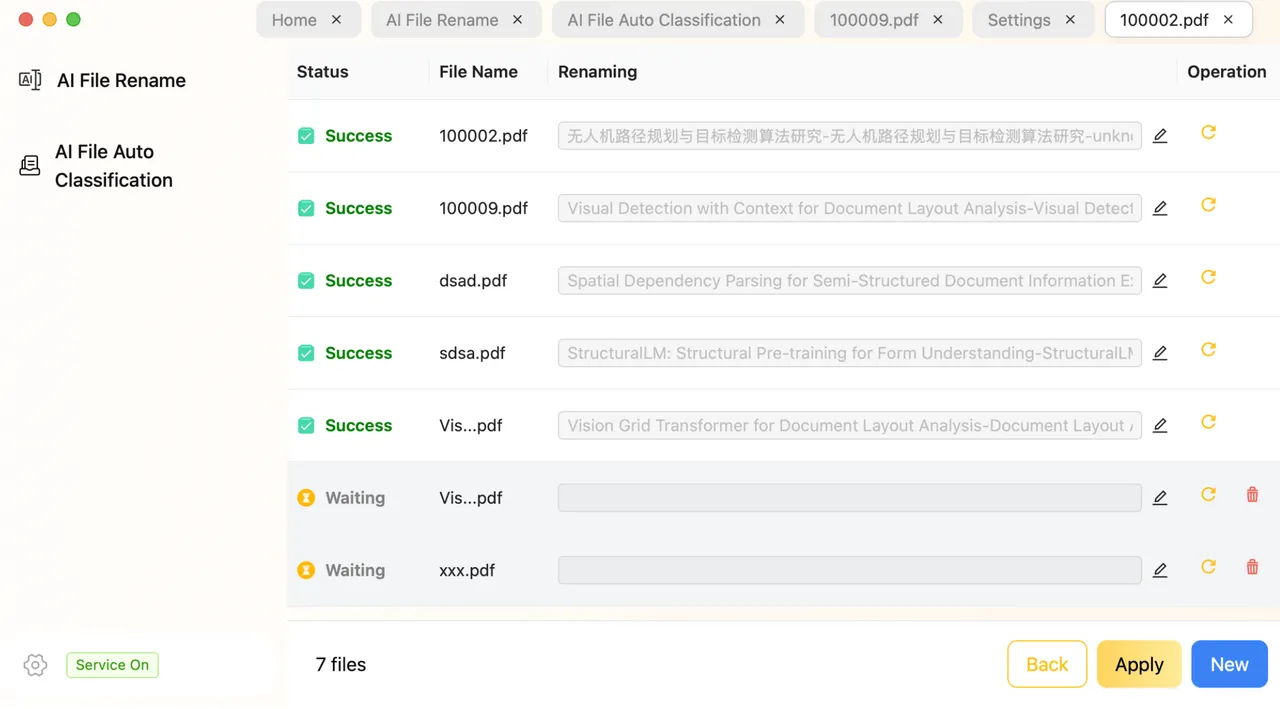
2.智能识别文件内容
启用 AI 识别, Wisfile 的本地 AI 引擎会自动扫描和分析导入的文件(如Word、PDF),智能识别关键词。
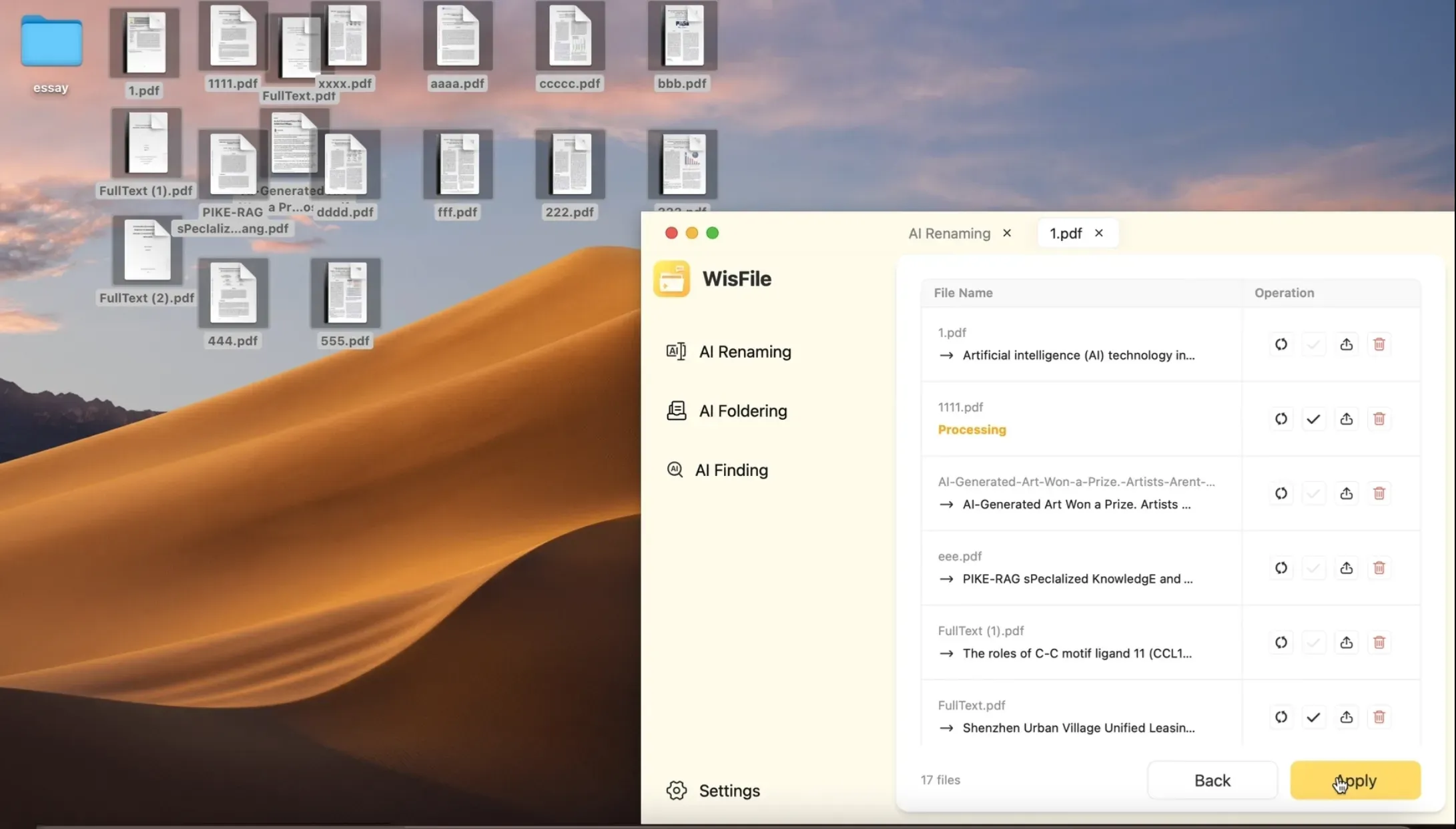
3.AI批量重命名
基于 AI 识别的信息进行智能重命名,您也可以直接选择预设模板或完全自定义命名规则,利用丰富的选项构建您理想的文件名格式。
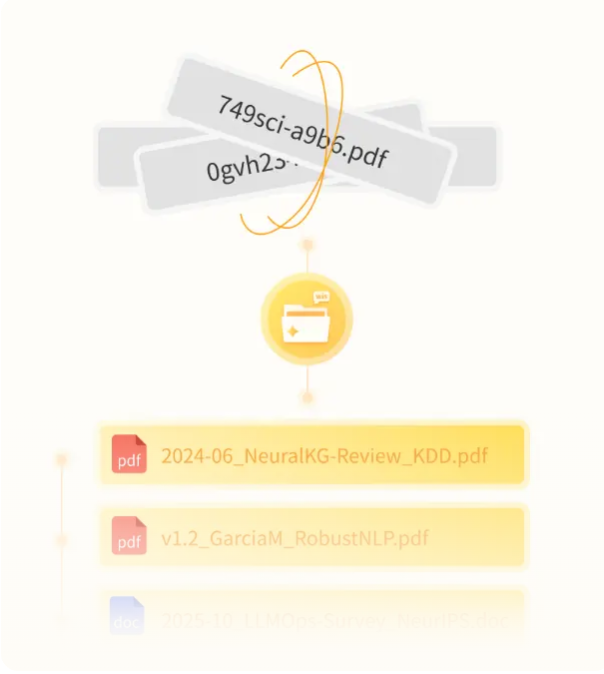
4.精准分类归档
如果需要同时整理文件夹,可利用 AI 识别的信息设置规则,让 Wisfile 自动将文件移动到指定分类文件夹并应用命名规则。

不同于需上传文件的云端工具,Wisfile的AI直接在您电脑上解析内容,文件字节永不触网,商业机密、个人照片绝对安全。是**100%隐私化处理,**处理完成后自动擦除临时数据,守护您的隐私安全。
























 25
25

 被折叠的 条评论
为什么被折叠?
被折叠的 条评论
为什么被折叠?








